
Die verknüpfte Authentifizierung mit Google Workspace in Apple Business Manager verwenden
Den verknüpften Authentifizierungsvorgang konfigurieren
Melde dich bei Apple Business Manager
 mit einem Benutzeraccount an, der die Funktion „Administrator:in“ oder „Personenmanager:in“ hat.
mit einem Benutzeraccount an, der die Funktion „Administrator:in“ oder „Personenmanager:in“ hat.Tippe auf deinen Namen um unteren Rand der Seitenleiste, tippe auf „Einstellungen“
 und dann auf „Accounts“
und dann auf „Accounts“  .
.Tippe neben „Verknüpfte Authentifizierung“ auf „Bearbeiten“, wähle „Google Workspace“ und tippe anschließend auf „Verbinden“.
Tippe auf „Mit Google anmelden“, gib die deine Google Workspace-Administratordaten ein und tippe dann auf „Weiter“.
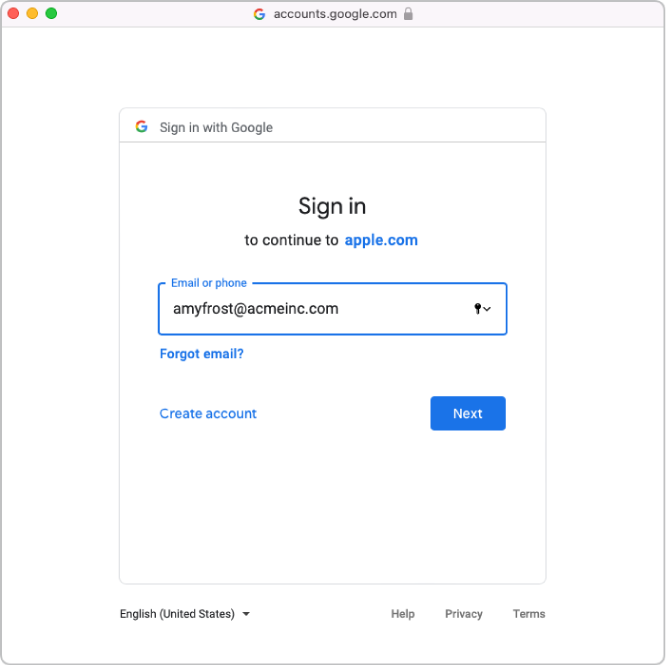
Gib das Passwort für den Account ein und tippe auf „Weiter“.
Überprüfe gegebenenfalls die Liste der automatisch überprüften Domains und etwaige konfligierende Domains.
Akzeptiere die allgemeinen Geschäftsbedingungen und prüfe dann Folgendes:
Zeige Prüfungsberichte zu deiner G Suite-Domain an.
Zeige Domains im Zusammenhang mit deinen Kund:innen an.
Zeige Informationen zu den Benutzer:innen in deiner Domain an.
Tippe auf „Weiter“ und dann auf „Fertig“.
In einigen Fällen kannst du deine Domain möglicherweise nicht hinzufügen. Häufige Gründe sind:
Der verwendete Google Workspace-Administrator-Account hat nicht die Berechtigung, Domains hinzuzufügen.
Der Benutzername oder das Passwort des Accounts in Schritt 4 oder 5 ist falsch.
Du oder ein:e andere:r Google Workspace-Administrator:in hat die Standardattribute geändert.
Verknüpfte Authentifizierung aktivieren
Wenn du eine Synchronisierung mit Google Workspace planst, musst du vor der Synchronisierung die föderierte Authentifizierung aktivieren.
Melde dich bei Apple Business Manager
 mit einem Benutzeraccount an, der die Funktion „Administrator:in“ oder „Personenmanager:in“ hat.
mit einem Benutzeraccount an, der die Funktion „Administrator:in“ oder „Personenmanager:in“ hat.Tippe auf deinen Namen um unteren Rand der Seitenleiste, tippe auf „Einstellungen“
 und dann auf „Accounts“
und dann auf „Accounts“  .
.Tippe im Bereich „Domains“ auf „Bearbeiten“ und aktiviere anschließend die verknüpfte Authentifizierung für die Domains, die Apple Business Manager erfolgreich hinzugefügt wurden.
Es kann einige Zeit dauern, bis alle Accounts aktualisiert sind.
Verknüpfte Authentifizierung testen
Du kannst die verknüpfte Authentifizierung testen, nachdem du die folgenden Schritte ausgeführt hast:
Du hast eine erfolgreiche Verbindung zu deiner Domain hergestellt und sie bestätigt.
Die Prüfung auf Namenskonflikte ist abgeschlossen.
Das Standardformat für verwaltete Apple-IDs wurde aktualisiert.
Hinweis: Accounts mit der Funktion „Administrator:in“ oder „Personenmanager:in“ können sich nicht mithilfe der verknüpften Authentifizierung anmelden. Sie können lediglich den Verknüpfungsvorgang verwalten.
Melde dich mit einem Account bei Apple Business Manager
 an.
an.Wenn der Benutzername, mit dem du dich angemeldet hast, gefunden wird, gibt eine neue Bildschirmanzeige an, dass du dich mit einem Account in deiner Domain anmeldest.
Tippe auf „Weiter“, gib das Passwort für den:die Benutzer:in ein und tippe auf „Anmelden“.
Melde dich von Apple Business Manager ab.
Hinweis: Benutzer:innen können sich nur dann auf iCloud.com anmelden, wenn sie sich vorher auf einem anderen Apple-Gerät mit ihrer verwalteten Apple-ID angemeldet haben.